
Το Τείχος προστασίας των Windows λειτουργεί σαν φράχτης μεταξύ του υπολογιστή σας και του υπόλοιπου κόσμου του Διαδικτύου, εμποδίζοντας την είσοδο ανεπιθύμητης κίνησης δικτύου και εμποδίζοντας την επικοινωνία εφαρμογών στον υπολογιστή σας με τον έξω κόσμο. Όμως, κάθε φράχτη χρειάζεται μια πύλη και εκεί έρχονται εξαιρέσεις.
Όταν επιτρέπετε σε μια εφαρμογή να επικοινωνεί μέσω του τείχους προστασίας, ονομάζεται προσθήκη "εξαίρεσης". Ως επί το πλείστον, όλα αυτά συμβαίνουν αυτόματα. Τα Windows δημιουργούν εξαιρέσεις για τις δικές τους υπηρεσίες συστήματος και εφαρμογές, και όταν εγκαθιστάτε μια νέα εφαρμογή που θέλει να επικοινωνήσει με τον έξω κόσμο, τα Windows θα σας ρωτήσουν εάν επιτρέπεται να το κάνουν.
Μερικές φορές, ωστόσο, μπορεί να θέλετε να δημιουργήσετε μια εξαίρεση χειροκίνητα για να επιτρέψετε σε μια εφαρμογή να επικοινωνεί με το Διαδίκτυο. Ίσως είναι μια εφαρμογή που αρχικά είπατε όχι όταν τα ρώτησαν τα Windows, αλλά τώρα έχετε αλλάξει γνώμη. Ή ίσως είναι μια εφαρμογή που απλά δεν διαμορφώθηκε αυτόματα για κάποιο λόγο. Σε αυτές τις περιπτώσεις, θα πρέπει να μεταβείτε στις ρυθμίσεις του τείχους προστασίας των Windows.
Πώς να προσθέσετε μια εξαίρεση με μη αυτόματο τρόπο
Ξεκινήστε τις ρυθμίσεις του Τείχους προστασίας των Windows κάνοντας κλικ στο Έναρξη και αναζητώντας το Τείχος προστασίας. Κάντε κλικ στην εφαρμογή Τείχος προστασίας των Windows και όχι στο Τείχος προστασίας των Windows με προηγμένη ασφάλεια. Θα το συζητήσουμε λίγο αργότερα.
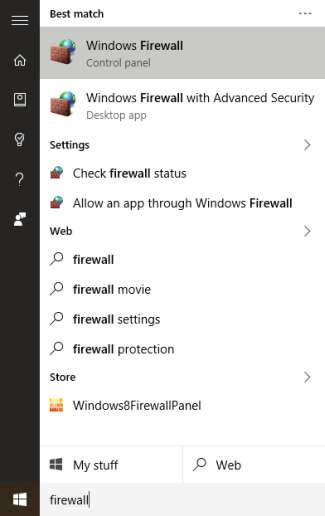
Η οθόνη τείχους προστασίας των Windows σάς δείχνει πώς διαμορφώνεται το τείχος προστασίας τόσο για ιδιωτικά δίκτυα (όπως το σπίτι ή την εργασία σας) όσο και για δημόσια δίκτυα (αυτά με τα οποία συνδέεστε στον φορητό σας υπολογιστή στον κόσμο). Στη λίστα των ρυθμίσεων στα αριστερά, κάντε κλικ στην επιλογή "Να επιτρέπεται μια εφαρμογή ή μια λειτουργία μέσω του Τείχους προστασίας των Windows".
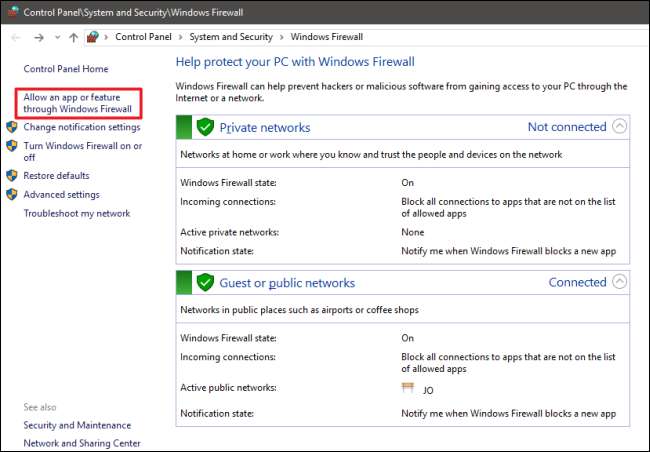
Η επόμενη προβολή σάς δείχνει μια λίστα με όλες τις εφαρμογές που επιτρέπεται ήδη να επικοινωνούν και για τα είδη των δικτύων (ιδιωτικά ή δημόσια). Εάν είναι η πρώτη φορά που ανοίξατε το Τείχος προστασίας των Windows, κάντε κλικ στο κουμπί Αλλαγή ρυθμίσεων για να δώσετε στον εαυτό σας δικαιώματα για να κάνετε αλλαγές ή να προσθέσετε νέες εφαρμογές. Θα πρέπει να το κάνετε μόνο μία φορά. Για να προσθέσετε μια νέα εφαρμογή στη λίστα, κάντε κλικ στην επιλογή "Να επιτρέπεται άλλη εφαρμογή".
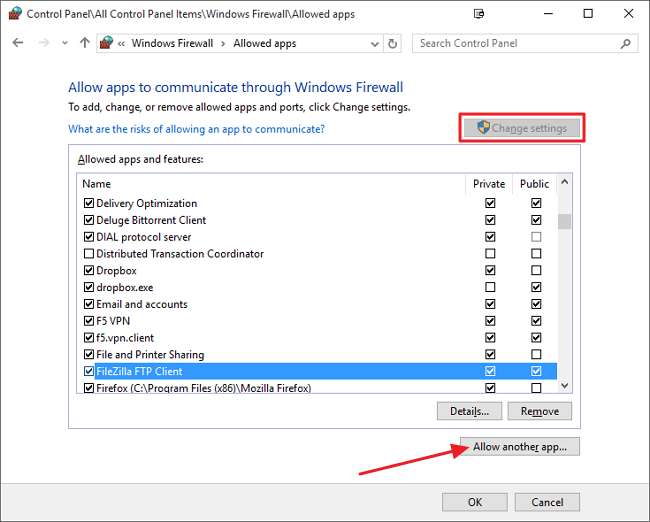
Στο παράθυρο Προσθήκη εφαρμογής, αναζητήστε την εφαρμογή στην οποία θέλετε να επιτρέψετε την πρόσβαση στο δίκτυο. Κάντε κλικ στο κουμπί Τύποι δικτύου για να καθορίσετε εάν θέλετε να επιτρέψετε την πρόσβαση της εφαρμογής σε δημόσια ή ιδιωτικά δίκτυα (ή και τα δύο). Κάντε κλικ στην επιλογή Προσθήκη όταν τελειώσετε και αυτό είναι όλο. Έχετε επιτρέψει την εφαρμογή μέσω του τείχους προστασίας - θα τη δείτε να εμφανίζεται στη λίστα των επιτρεπόμενων εφαρμογών και θα πρέπει να επιτρέπεται η χρήση λειτουργιών που σχετίζονται με το Διαδίκτυο ή το δίκτυο.
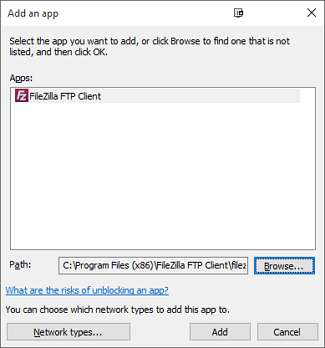
Τρόπος ρύθμισης παραμέτρων για προχωρημένους κανόνες τείχους προστασίας
Τα Windows σας παρέχουν πραγματικά δύο διαφορετικές διεπαφές για εργασία με το τείχος προστασίας. Η βασική διεπαφή ρυθμίσεων που μόλις εξετάσαμε είναι μακράν ο απλούστερος τρόπος απλώς για να επιτρέπεται σε μια εφαρμογή να επικοινωνεί. Ένα άλλο εργαλείο, το Τείχος προστασίας των Windows με προηγμένη ασφάλεια, έχει πολύ περισσότερες επιλογές. Μπορείτε να το χρησιμοποιήσετε για να κάνετε πράγματα όπως:
- Δημιουργήστε κανόνες που διέπουν την εισερχόμενη και εξερχόμενη επισκεψιμότητα όχι μόνο για εφαρμογές, αλλά και για την κυκλοφορία δικτύου που εισέρχεται μέσω συγκεκριμένης θύρας Μια καλή χρήση αυτού μπορεί να είναι η κατεύθυνση της εισερχόμενης επισκεψιμότητας που χρησιμοποιεί έναν συγκεκριμένο αριθμό θύρας σε μια επιλεγμένη εφαρμογή.
- Απευθείας κυκλοφορία δικτύου σε συγκεκριμένους υπολογιστές στο τοπικό σας δίκτυο βάσει των αριθμών της εφαρμογής ή της θύρας.
- Δημιουργήστε κανόνες ασφάλειας σύνδεσης που αναγκάζουν άλλους υπολογιστές που προσπαθούν να επικοινωνήσουν με τους δικούς σας να χρησιμοποιούν διαφορετικούς τύπους πρωτοκόλλων ελέγχου ταυτότητας για να προσδιορίσουν την ταυτότητά τους.
- Παρακολουθήστε τη χρήση κανόνων και άλλων συσχετισμών ασφαλείας.
Είναι απίθανο να χρειαστείτε ποτέ κάποια από τις δυνατότητες που προσφέρει το Τείχος προστασίας των Windows με Προηγμένη ασφάλεια, εκτός από ειδικές περιστάσεις. Ίσως χρησιμοποιείτε έναν από τους υπολογιστές σας για να μοιραστείτε τη σύνδεσή σας στο Διαδίκτυο και να χρησιμεύσετε ως το κύριο τείχος προστασίας για το δίκτυό σας. Ωστόσο, είναι χρήσιμο να γνωρίζετε ότι οι επιλογές υπάρχουν εάν τις χρειάζεστε, ακόμη και για να μάθετε γιατί εμφανίζονται δύο διαφορετικές εφαρμογές τείχους προστασίας των Windows όταν τις αναζητάτε.
Λάβετε επίσης υπόψη ότι τα περισσότερα σπίτια και επιχειρήσεις διαθέτουν ένα ειδικό τείχος προστασίας υλικού ενσωματωμένο στο δρομολογητή τους, καθιστώντας ακόμη λιγότερο πιθανό να χρειαστείτε αυτούς τους τύπους λειτουργιών στον υπολογιστή σας με Windows. Εάν πρέπει να ορίσετε κανόνες για τη διεύθυνση της κυκλοφορίας, πιθανότατα θα το κάνετε στον ίδιο το δρομολογητή.







